

Por Gina Barrow, Última atualização: September 30, 2022
Muitos aplicativos hoje, como o Samsung Smart Switch, oferecem conveniência de várias maneiras. Imagine ter que migrar de um telefone antigo para um novo. Quanto trabalho você tem que colocar e os esforços que você deve exercer.
Graças a esses tipos de aplicativos, você não precisa mais passar um dia inteiro transferindo os dados do seu telefone de um dispositivo para outro. Leva apenas alguns minutos para concluir a transferência e pronto.
No entanto, nem sempre é um fluxo suave, há momentos em que o Samsung Switch Inteligente não está funcionando. E hoje, vamos descobrir o que causa esse problema e como você pode se livrar dele!
Parte 1: Entendendo como o Smart Switch funcionaParte nº 2: 4 maneiras eficazes de corrigir o Samsung Smart Switch que não está funcionandoParte #3: A alternativa mais recomendada para o Samsung Smart SwitchParte #4: Resumo
O Samsung Smart Switch foi desenvolvido pela Samsung como uma ferramenta vital para transferir a maioria do conteúdo do seu telefone, como contatos, mensagens, documentos, fotos e muito mais.
Ele permite que você compartilhe arquivos de qualquer tipo de smartphone, incluindo dispositivos Android e iOS, usando Wi-Fi, um cabo USB ou através de um computador PC ou mac.
Você pode obter o Samsung Smart Switch via PC no hub Samsung Smart Switch ou na PlayStore do Google e na AppStore no iOS. Dessa forma, você pode transfira suas fotos do Samsung Galaxy S8 para o seu computador!
Se você possui dois dispositivos Android, é mais conveniente usar Samsung Switch Inteligente. Veja como:
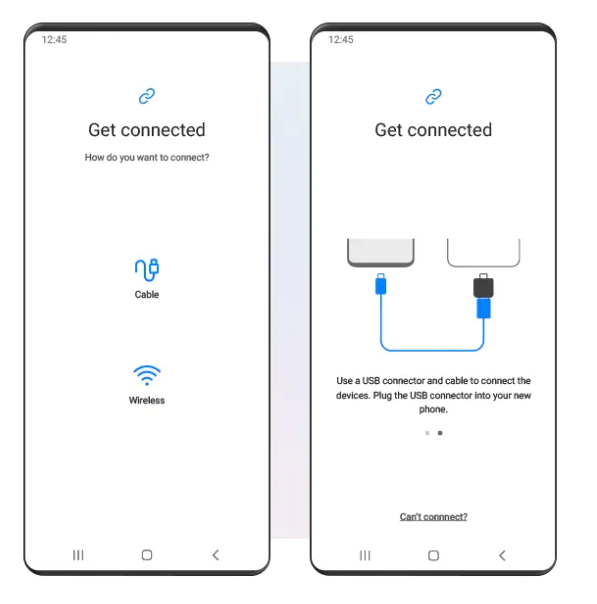
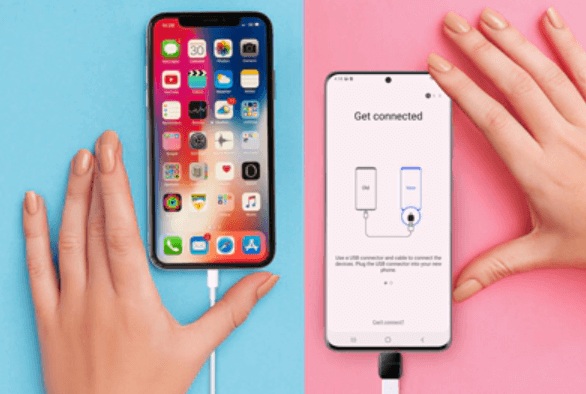
No entanto, não podemos evitar problemas técnicos durante a transferência. Muitos usuários relataram que seus dados não foram transferidos porque o Samsung Smart Switch não está funcionando.
E a pior parte, o Samsung Smart Switch não cria um backup durante a transferência. Não há outra maneira de recuperar seus dados quando algo acontece, a não ser procurar seu próprio backup.
Sugerimos que você faça um backup do seu dispositivo antes de usar o Samsung Smart Switch, apenas para garantir que nenhum dado seja perdido. Você pode usar uma variedade de opções de backup para seu dispositivo Android enquanto pode fazer backup de seu iPhone para iCloud ou iTunes.
Existem muitas razões possíveis pelas quais o seu Samsung Smart Switch não está funcionando. Na maioria das vezes, é devido à sua conexão instável. Experimente estas 4 maneiras eficazes que listamos abaixo.
Se você experimentou uma transferência incompleta e percebeu que ela ficou presa em apenas uma porcentagem, tente limpar o cache do aplicativo e tente novamente.
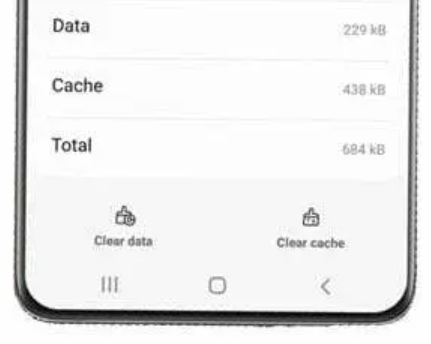
Você também pode tocar em Limpar dados, se desejar. Depois de limpar o cache, você pode tentar novamente a transferência de dados.
Outro problema comum que o Samsung Smart Switch não funciona é devido a problemas de armazenamento.
Antes de usar o aplicativo, verifique se você concedeu todas as permissões necessárias para transferir dados.
O aplicativo Samsung Smart Switch está travando. Muitos usuários dizem que não conseguiram realizar uma transferência porque o aplicativo em si não abre. Ele trava e força fecha.

Para garantir que você não encontre problemas durante a transferência, evite usar os dispositivos enquanto a transferência estiver em andamento. Quaisquer chamadas, textos ou interrupções podem desconectar a transferência de dados.
Outra opção que você pode usar é o cabo USB para transferência de dados mais rápida e sem mais interferências.
Os dados do WhatsApp não são transferidos por causa da criptografia. No entanto, você pode usar o método usual para restaurar suas mensagens e anexos do WhatsApp. Basta instalar o WhatsApp no novo telefone e verificar seu número e conta.
Se você precisar de uma transferência mais profissional do WhatsApp, também poderá usar Transferência de WhatsApp FoneDog.
Download grátisDownload grátis
Agora que você sabe o que fazer se o Samsung Smart Switch não funcionar. Repetir algumas vezes pode ser irritante. O medo da perda de dados também está acenando para você, portanto, se você está pensando em uma alternativa melhor ao Samsung Smart Switch, é altamente recomendável usar Transferência de telefone FoneDog.
Transferência telefônica
Transfira arquivos entre iOS, Android e Windows PC.
Transfira e faça backup de mensagens de texto, contatos, fotos, vídeos, músicas no computador facilmente.
Totalmente compatível com os mais recentes iOS e Android.
Download grátis

O FoneDog Phone Transfer permite realizar transferências de dados seguras e protegidas entre vários dispositivos, como iOS, Android e o computador. Este software também fornece um backup de seus dados com um clique para garantir que nada seja perdido. Com esta ferramenta, você pode transfira facilmente sua foto da Samsung para o computador!
Tudo que você precisa é baixar e instalar o FoneDog Phone Transfer em um computador e conectar seus dispositivos.

Você tem a certeza de que o FoneDog Phone Transfer poderá migrar seus dados para o seu computador ou para o novo telefone em apenas alguns cliques.
As pessoas também leramComo transferir fotos do Samsung S9 para o computadorRápido! Como transferir fotos do Samsung Galaxy S7 para o computador [Guia 2022]
Seu Samsung Smart Switch não está funcionando pode ser devido a vários motivos. Principalmente, pode ser problemas de conexão, capacidade de armazenamento e incompatibilidade. No entanto, é fácil de corrigir.
Neste artigo, fornecemos 4 das melhores maneiras de corrigir esse problema. E, claro, se você está procurando uma alternativa a este aplicativo, o FoneDog Phone Transfer é o mais adequado de todos.
Deixe um comentário
Comentário
Transferência telefônica
Transfira dados do iPhone, Android, iOS e Computador para qualquer lugar sem qualquer perda com o FoneDog Phone Transfer. Como foto, mensagens, contatos, música, etc.
Download grátisArtigos Quentes
/
INTERESSANTEMAÇANTE
/
SIMPLESDIFÍCIL
Obrigada! Aqui estão suas escolhas:
Excelente
Classificação: 4.6 / 5 (com base em 87 classificações)